Hvordan legge til Gmail på Outlook.com
Denne uken lanserte Microsoft den nye renoverteHotmail e-posttjeneste, offisielt kalt Outlook.com. Du trenger ikke bare å bruke Microsoft-kontoen din med den. Slik legger du til Gmail i den nye e-posttjenesten.
Klikk først Innstillinger (tannhjulikon) og velg Flere postinnstillinger.

I alternativskjermbildet klikker du på Sende / motta e-post fra andre kontoer.
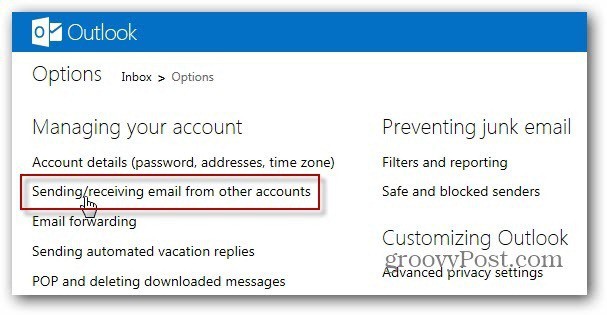
Nå, klikk Legg til en e-postkonto under Du kan motta e-post fra disse kontoene.
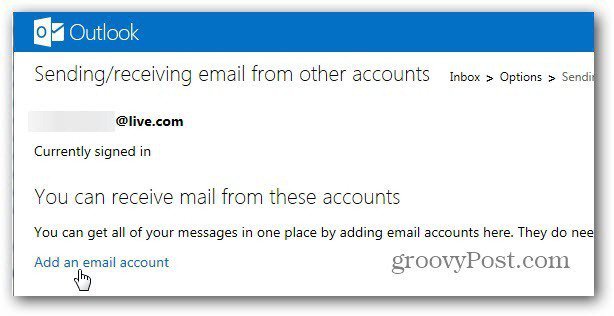
Klikk på Avanserte alternativer, før du skriver inn e-postadressen og passordet ditt.
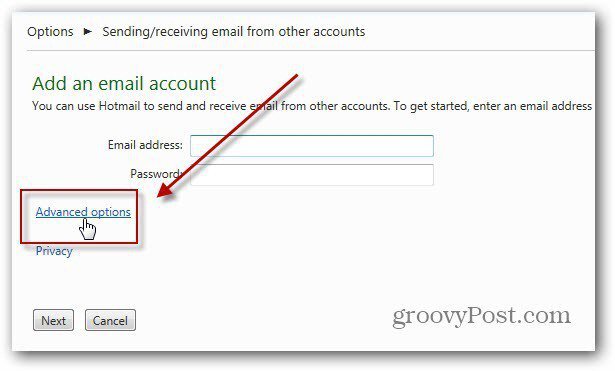
Skriv inn din e-postadresse og passord. Deretter følgende avanserte alternativer:
- POP 3-brukernavn - Din fulle Gmail-adresse
- Innkommende e-postserver - pop.gmail.com
- Havn - 995
- Sjekk at denne serveren krever SSL
Enten du vil merke av i boksen for å forlate enkopi av meldingene dine på serveren er opp til deg. Personlig holder jeg det sjekket slik at jeg kan hente gamle meldinger hvis jeg trenger dem. Etter å ha lagt inn avanserte elementer, klikker du Neste.
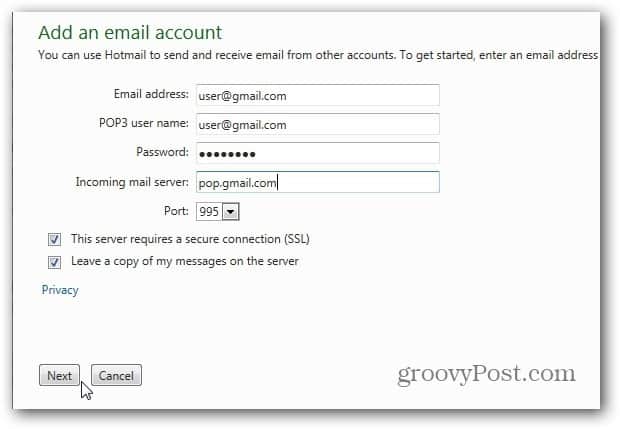
Velg nå hvordan du vil at Gmail-meldingene skalvises. Du kan få dem vist i innboksen eller i en egen mappe. Jeg liker å holde kontoene mine organisert, så jeg har den til å lage en egen mappe. Når du er ferdig, klikker du på Lagre.
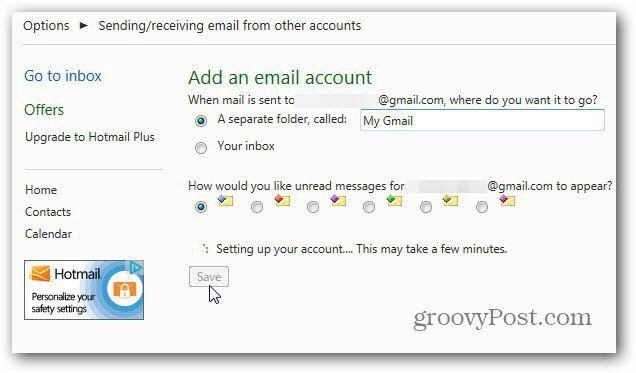
Du får en bekreftelsesmelding fra Microsoft-e-postkontoen din. Klikk på lenken for å bekrefte at du er eieren av den. Etter å ha bekreftet kontoen din, klikker du på Returner til innboksen.
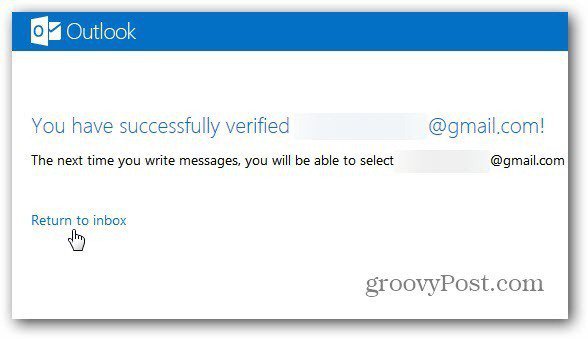
Der går du! Nå ser du Gmail-meldingene dine i Outlook.com-innboksen som en egen mappe.
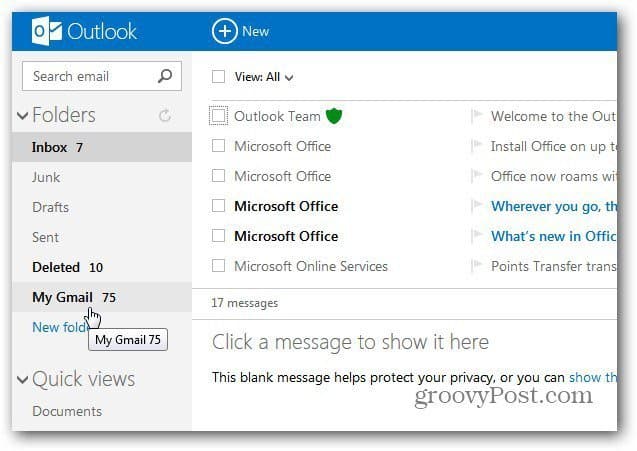
Når du skriver en ny melding, kan du velge å sende den fra Microsoft- eller Gmail-kontoen din.
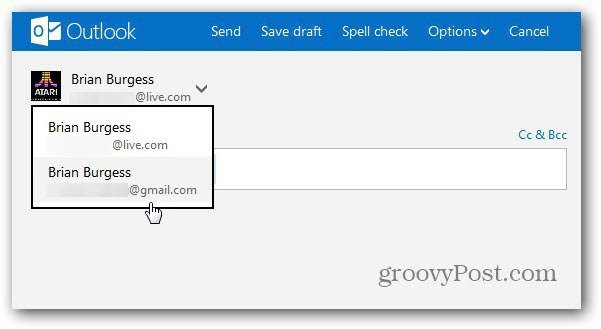
Hvis du bruker en Google Apps-konto, er innstillingene de samme. Bare sørg for å oppgi den fulle e-postadressen for Google-kontoen for e-postadressen og POP3-brukernavnet.
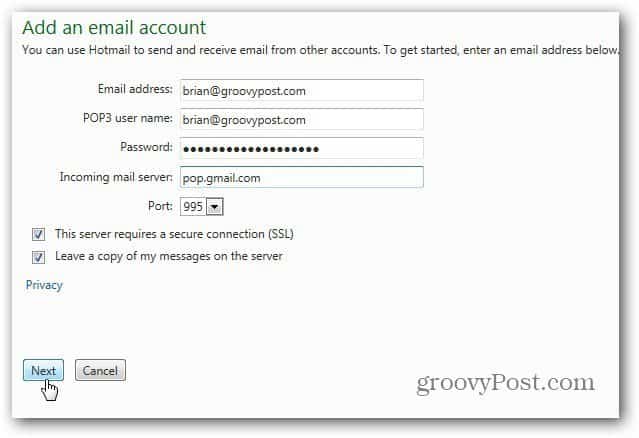
Hvis du vil fjerne kontoen av en eller annen grunn, går du til alternativene Send / motta og klikk Fjern. Her kan du også endre hvilken e-postadresse som brukes som standard.
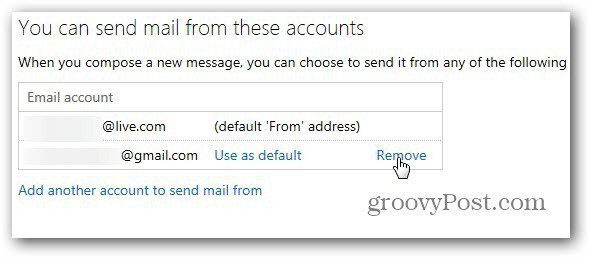
![Bruk Outlook 2007 med GMAIL-konto via iMAP [Slik gjør du det]](/images/outlook/use-outlook-2007-with-gmail-account-via-imap-how-to.png)









Legg igjen en kommentar